2019上半年教师资格证面试于5月18日-19日进行,下面考试吧整理了“2019上半年教师资格证小学信息技术面试真题”,请广大考生参考使用。
本次教资面试试题来源于学员回忆,与真实试题存在偏差,仅供参考。

二、考题解析
【教学过程】
(一)导入新课
教师多媒体展示用Logo绘制的各种图形的过程,并且询问学生看到了什么?
学生给出的回答是“发现小海龟在屏幕上走动,并且留下痕迹”。
教师接着提问:“老师是如何来控制小海龟的?”
学生:“老师通过给出命令就能够控制小海龟行走”。教师接着说明:“通过给出命令就可以控制小海龟的行走,并且绘制出多种多样的图形,本节课先来认识控制小海龟的界面。”
——引入新课——指挥海龟起步走-小海龟出场
(二)新课讲授
任务一:运行软件
教师提出问题“想要打开小海龟的舞台,需要怎么做?”
学生思考回答:“需要打开软件”,教师鼓励学生善于思考,并且布置小组任务,4人为一个小组讨论,根据以往经验打开软件并进行展示:
1.首先单击屏幕左下角的“开始”按钮;
2.在弹出的菜单中单击所有程序在菜单中单击“PC logo”。
3.在弹出菜单中单击“PC logo”图标→运行程序。
任务二:认识logo软件界面
运行程序之后,让学生观察每个部分都有什么特点,并且提问:每个部分叫什么名字。
学生观察之后回答:“分成了不同的窗格,一个窗格中有小乌龟,另一个窗格中有一些文字。”
老师鼓励学生观察仔细,并进行讲授:有小乌龟的窗格叫做“绘制窗格”,有文字的叫做命令窗口。并且开始演示绘制图形,并且提问每个窗格具有什么功能?
学生观察并回答:绘制窗格是小乌龟的“舞台”可以显示绘制的轨迹。命令窗格输入命令,通过命令控制小乌龟行走。教师评价学生总结能力强,并且进行提问:“logo软件界面与以前学习过的Flash和Word有什么相同和不同?”学生同桌二人为一个小组讨论,并最终总结出,如:都由不同的窗口组成,前面三个软件操作都直接在绘制窗口,但是logo的操作在命令窗口,而执行在绘制窗口。
任务三:选择行走路线
教师展示小乌龟行走的正方形图形的作品,并且标注出ABCD,让学生自己写出小乌龟行走的路线,最终学生写出A→D→C→B→A、A→B→C→D→A两种路径。
(三)巩固提高
请同学派小组代表再次展示不同的打开logo软件的方法,并且说出logo软件界面与画图软件的不同。
(四)小结作业
小结:总结今天学习的知识。
作业:思考如何绘制一个正方形,并进行尝试。

【答辩题目及解析】
1. 说出两种打开logo软件的方法?
【参考答案】
1.首先单击屏幕左下角的“开始”按钮→在弹出的菜单中单击所有程序在菜单中单击“PC logo”→在弹出菜单中单击“PC logo”图标→运行程序。
2.在桌面中找到logo软件图标→双击图标打开软件。
2.这节课的重点是如何设计的?
【参考答案】
【重点】认识PC Logo界面的组成。
【难点】PC Logo界面与以前学习过的软件界面之间不同的比较。



(二)师生互动,分析任务
教师首先进行提问“放映幻灯片的方式,有哪个同学知道?”
任务一:放映幻灯片
引导学生根据已有的知识储备,选择放映方法并让学生通过小组讨论的方式总结并演示方法。根据多个同学的演示操作,教师给出评价并进行总结放映的两种方法:
第一种方法:
第1步:在窗口左侧窗格内,选定第1张幻灯片。

(三)学生分组,自由操作
学生同桌两人为一组,对知识进行熟练操作,在学生操作过程中,教师下场巡视并指导,收集问题并解答。
问题1:为何单击幻灯片视图放映按钮和单击菜单中观看放映命令出现的效果不同?
解答:单击幻灯片视图放映按钮从当前页开始放映;单击“观看放映”命令,从首页开始放映。
问题2:对幻灯片内容画线,若要更改,如何消除线?
解答:在画线后,再次右击,在弹出的菜单指针选项中,选择橡皮擦即可。
(四)小结作业
1.老师以提问方式引导学生一起简单回顾本节课所学知识点。
2.学生探究还有哪些更为简便的放映方式。

【答辩题目及解析】
1.说说放映幻灯片的几种方法及其区别。
【参考答案】
方法:
第一种方法:
第1步:单击窗口左侧内的幻灯片,选定第1张幻灯片。
第2步:单击窗口左下角的“幻灯片放映”播放按钮,计算机就会用整个屏幕显示第1张幻灯片。
第二种方法:
打开“幻灯片放映”菜单,单击“观看放映”命令,也可以放映幻灯片。
区别:
单击窗口左下角的“幻灯片放映”播放按钮是从当前页开始放映。
在“幻灯片放映”菜单,单击“观看放映”命令是从首页开始放映。
2. 在教学过程中,学生的基础和学习能力有较大差异,针对此问题,你会采用哪些有效的做法促进每一位学生的发展?
【参考答案】
(1)列出“零起点”和掌握“较差”这一部分学生需要补课的内容;
(2)让基础好的学生当小老师,以兵带兵,进行“扫盲”;
(3)设置分层任务,让每个学生在自己的起点上都有发展;
(4)针对分层任务,提供对应的助学课件,使每个学生都能得到及时的帮助;
(5)异质分组,发挥学生资源,互相帮扶;
(6)教师对“零起点”学生重点关注。



二、考题解析
【教学过程】
(一)导入新课
设置情境导入法:
在投影上展示一个错误百出的文档,找同学朗读内容,引导同学发现文档中的错误,并提出问题,文档中这么多的错误,大家快来帮作者修改一下吧。你们知道怎么在Word中修改文档么?今天我们就来一起《编辑文字》
(二)新课讲授
任务一:插入与删除文字
教师指导学生,打开桌面上名为“沈阳简介”的资料文档,在第二句话的开始处少了一个“沈阳”,学生自主探究后总结出插入文字的步骤:
将光标定位到“同时”之前;
输入文字“沈阳”,后面的文字会自动后移。
教师提问:下面我们删除文字‘中国七大区域中心城市之一,’。”学生按照课本上的步骤进行操作。
将光标定位在“中国七大区域中心城市之一,”这句话的前面。按住鼠标左键拖动到“,”之后,松开鼠标,这句话就被选中;
在选中状态下,按Delete键即可将文字“中国七大区域中心城市之一,”删除。
教师提问:那同学们还知道其他什么方法吗?
学生通过阅读教材和自己尝试会发现可以不选中,按Delete逐个删除,或者选中后按Backspace删除。
任务二:复制与移动文字
教师继续展示文档中的错误,打开桌面上名为‘沈阳气候简介’的资料文档,我们运用复制的方法,在文章中的第二句的起始位置添加“沈阳”二字。
教师示范操作步骤。
选中文字“沈阳”;在【开始】选项卡中,单击“剪贴板”功能区中的【复制】按钮;将光标定位在第二句的起始位置;单击“剪贴板”功能区中的【粘贴】按钮。
学生进行操作,然后根据提示完成用移动文字的方法,将“之前沈阳”改为“沈阳之前”。
选中文中第四行的文字“之前”;在【开始】选项卡中,单击“剪贴板”功能区中的【剪切】按钮;将光标定位于“沈阳”之后;单击“剪贴板”功能区中的【粘贴】按钮。
同学们完成之后教师继续引导:那同学们谁发现复制和移动的区别了呢?”
学生会发现并回答:“复制之前的内容还在,移动是讲原来的内容剪切之后放到了别的地方。”
任务三:查找与替换文字
教师演示打开名为‘沈阳发展历史’的资料文档,根据步骤提示,完成任务。
1.查找文档中的“沈阳”;
在【开始】选项卡中单击“编辑”功能区中的【查找】按钮;在弹出的“查找与替换”对话框中,输入要查找的文字“沈阳”;单击【查找下一处】按钮。
2.将文档中的“沈阳”全部替换成“盛京”。
在【开始】选项卡中,单击“编辑”功能区中的【替换】按钮;在弹出的“查找与替换”对话框中,在“查找内容”栏内输入“沈阳”,在“替换为”栏内输入“盛京”;单击【全部替换】按钮,文档中的“沈阳”就全部被替换为“盛京”。
学生完成后对成品进行点评,表扬做的又快又好的同学,鼓励其他同学下次努力。
(三)巩固提高
教师布置练习:现在我们一起来完成练一练的任务:打开保存过的文档,尝试插入、删除文本操作。
学生自主操作,小组讨论,教师巡视指导。
(四)小结作业
小结:总结今天学习的知识。
作业:【替换】与【全部替换】的区别是什么?思考后下节课和大家分享。

【答辩题目及解析】
1.替换与全部替换的区别?
【参考答案】
替换是一次替换一个,并且可以定位到每一个要替换的文本的位置,而全部替换是一次性把所有需要替换的内容全部更改,并且会显示一共替换的文本的个数。
2.编辑文字这节课对于Word软件学习的意义是什么?
【参考答案】
本课是学生对Word软件有了一定认知的基础上进行教学的,主要是学习Word文档的编辑和文字格式的设置,是Word字处理软件应用的延续和深化,掌握本课知识,有助于学生掌握编辑和编排文档的操作技巧,为今后编排出结构更复杂、版面更美观的文档提供技术的支持。
本次教资面试试题来源于学员回忆,与真实试题存在偏差,仅供参考。
小学信息技术《设置段落的格式-调整段落间距》
一、考题回顾
题目来源:2019年5月18日湖北黄石市面试考题
试讲题目
1.题目:调整段落间距
2.内容:

3.基本要求:
(1)教学过程中设置必要的互动环节。
(2)要求配合教学内容有适当的板书设计。
(3)请在10分钟内完成试讲。
答辩题目
1.如何将一个段落的段前间距设置为1行?
2.你怎么看待作业应该在课内完成,减少学生作业量?
二、考题解析
【教学过程】
(一)创设情境,导入新课
出示一段没有排版的及一段已经排版好的文字,让学生比较,哪一段更漂亮一些?教师提问:同一篇文章两种不同的效果体现在哪些方面?
请学生仔细观察,说出它们的主要区别。
学生回答后教师归纳总结出二者主要区别在段落格式方面,引出本节新知识——调整段落间距。
(二)新课讲授
教师出示“校园的早晨”文档,并向同学们演示如何将此文档的第二段与第三段的距离调整为0.5行。调整段落间距的流程:
第1步:把插入点光标定位在第二段文字中;
第2步:单击菜单栏中的“格式”→“段落”命令,弹出“段落”对话框;
第3步:在“间距”栏的“段后”框中输入“0.5行”;
第4步:单击“确定”按钮,第二、三段之间的距离就由原来的0行调整为0.5行。
教师在演示讲解完成之后,让学生感受调整后的效果,之后布置任务:让学生以小组为单位进行操作,在这个过程中教师进行巡视,个别辅导,同时进行必要的补充总结。
教师继续引导:如果想对文档中的所有段落批量设置相同的间距,怎么做最方便最快捷呢?大家想想咱们在对字体格式进行批量修改时,使用的操作是什么?学生举手回答说:格式刷。请同学以小组为单位,尝试设置,10分钟之后请小组代表上来演示。教师对学生的教学演示进行评价,并补充讲解使用“格式刷”设置段落间距的操作步骤:
第一步:选定要套用格式的文本或段落;
第二步:单击“格式刷”按钮;
第三步:按住左键“刷”一下需要套用格式的文字或段落,松开鼠标后,则所“刷”文字已套用指定段落或文本的格式。
(三)巩固提高
教师布置任务:将文档“校园的早晨”第二段文字的段前间距设置为1行,断后间距设置为1行。学生自主学习进行设置,完成知识的迁移和练习。
(四)小结作业
让学生总结:
(1)调整段落间距的操作步骤。
(2)对间距相同的段落进行批量格式设置的方法。
作业:请学生课下将文档“校园的早晨”设置为自己喜欢的样式。
【板书设计】
调整段落间距
一、段落间距的调整
二、“格式刷”按钮的使用
【答辩题目及解析】
1.如何将一个段落的段前间距设置为1行?
【参考答案】
第1步:把插入点光标定位在该段落的第一行行首;
第2步:单击菜单栏中的“格式”→“段落”命令,弹出“段落”对话框;
第3步:在“间距”栏的“段前”框中输入“1行”;
第4步:单击“确定”按钮,该段落的段前间距即调整为1行。
2.你怎么看待作业应该在课内完成,减少学生作业量?
【参考答案】
这一观点,体现了“减负”的教育理念,是可取的。首先,针对我国的应试教育,我国在1999年提出素质教育,之后在新课程中也提出了给学生“减负”理念,应该在保证基础知识学好学会的情况下,减少学生的作业量,把更多的时间,留给学生自己;其次,作业量的减少,有利于学生的身心和谐健康的成长,维护了学生的身心健康权;之后,学生会有更多的时间发展自己的兴趣、爱好,丰富了学生的日常活动,而不是一味的学习,促进了学生的全面发展。所以,教师应该形成“减负”的理念,在课堂内能够完成的作业,尽量不要放到课下解决,把更多的时间留给学生。



二、考题解析
【教学过程】
(一)导入新课
多媒体出示课前老师利用画图面板绘制的一幅河马的图片,对学生提出问题“你们知道老师画的是什么吗?利用什么工具绘制的吗?”引发学生的兴趣和讨论。
“这个是老师利用画图工具中的多边形工具绘制的一幅河马,老师知道大家都是创作小能手,而本节课我们就学习利用多边形工具创作一幅美丽的图画,做一个小小美术家”。
(二)新知探究
课前分析老师作品都用到了哪些绘画元素?绘制的步骤是怎样的。
元素:图形、颜料
步骤:首先学习多边形用法,然后模仿绘制老师作品,最后自由创作自己的作品。
任务一:学习多边形的用法
老师通过演示法向学生展示如何绘制五边形的操作:先单击线条工具调整合适的线宽,选定空心图形类型,然后选择多边形工具依次绘制多边形的每条边,并提示使用多边形工具画多边形时,按住Shift键再拖动鼠标,画出的是水平、垂直或45度角的边。
学生模仿教师操作,绘制五边形,然后自主探究如何绘制六边形等图形。
教师提示:如果在画画过程中出现了误操作,单击菜单栏里的“编辑”选项,打开“编辑”菜单,再单击其中的“撤销”命令,就可以撤销刚刚完成的最后一步操作。
撤销一步操作后,如果还需要恢复,可以单击菜单栏里的“编辑”选项,打开“编辑”菜单,单击其中的“重复”命令。在“画图”中,最多只能撤销最近完成的三步操作。
任务二:给图形填充颜色
学生根据之前学习颜料填充的工具对画出的图形填充不同的颜色,并提示当颜料盒中的颜色不能满足需要时,可以选择更多的颜色。双击颜料盒的一种色标,屏幕上会出现“编辑颜色”对话框,单击其中的自定义颜色按钮。
任务三:组合图形绘制小马
学生在基本学会如何使用多边形工具后让学生模仿老师的作品绘制河马。学生绘制的过程中教师巡视指导。如果在画画过程中出现了误操作,单击菜单栏里的“编辑”选项,打开“编辑”菜单,再单击其中的“撤销”命令,就可以撤销刚刚完成的最后一步操作。
撤销一步操作后,如果还需要恢复,可以单击菜单栏里的“编辑”选项,打开“编辑”菜单,单击其中的“重复”命令。在“画图”中,最多只能撤销最近完成的三步操作。
(三)巩固提高
任务四:自由创作美术作品
学生2个人为一小组,合作完成一幅作品。要求利用颜料和多边形工具,作品主题“爱护环境”。
学生绘制完成后上台展示,通过教师和学生互相评价,说说自己作品的寓意。
(四)小结作业
1.老师以提问方式引导学生一起简单回顾本节课所学知识点。
2.课下为自己绘制的作品起名。
【板书设计】
多边形工具、撤销操作
一、学习多边形的用法
二、给图形填充颜色
三、组合图形绘制小马
四、自由创作美术作品
【答辩题目及解析】
1.前景色和背景色默认是什么颜色,如何利用背景色画图?
【参考答案】
前景色默认是黑色,背景色默认是白色。
利用前景色画图鼠标点击左键,利用背景色画图鼠标点击右键。
2.有人说“教师是阳光下最光辉的职业”这句话过时了,你怎么看?
【参考答案】
教师这个职业历来被称之为“阳光下最光辉的职业”。人们之所以给予教师如此高的评价,是因为这个群体所从事的职业非同寻常。教育事业是传承文明、稳定社会、启迪智慧、利益大众的千秋基业,也是一种继往开来、神圣庄严、功德无量的职业。当下社会,由于受社会经济思潮的熏陶,某些人把教学与经济利益紧紧地捆在一起,认为这句话已经过时,但我认为,这句话永远不会过时,主要有以下三方面原因:
第一,教师面对的对象是学生,孩子们的心灵是世界上最纯洁的,那么教师的职业也成了太阳底下最光辉的。他们所从事的事业就是“传道授业解惑”——教给孩子们不知道的东西,传授给他们知识,培养他们的能力,促进孩子们的全面发展。
第二,从职业角度来说,教师所从事的职业确实是很多人都无法比较的,教师的职业性质决定了这一切。教育是一项公共事业,不像商业一样,价值能够在短时间内直接体现,而教育价值需要很长一段时间才能体现出来。这就要求教师必须有默默无闻和无私奉献的精神,要有比一般人更多的细心、耐心、恒心和爱心。
第三,教师所从事的教育事业是一项良心事业,大到关乎国家的发展,小到涉及社会中每个个体的发展,这都体现了教师职业的特殊性。因此,我认为“教师是阳光下最光辉的职业”是对教师最贴切的评价,永不过时。
小学信息技术《搜索保存网页》
一、考题回顾
题目来源:2019年5月18日山东济南面试考题
试讲题目
1.题目:搜索保存网页
2.内容:
搜索引擎是一个对因特网上的信息资源进行搜集整理,为人们提供检索服务的工具。搜索引擎用某些程序把因特网上的所有信息归类,帮助人们在众多信息中搜寻到所需要的信息。很多网站都有搜索服务,想一想你都使用过哪些?
任务一:搜索信息——沈阳旅游
1.我们以国内最著名的中文搜索引擎网站“百度”为例,来学习信息的搜索。打开IE浏览器,输入百度网址:http://www.baidu.com,进入网站。

2.选定搜索信息的类型,如:新闻、网页、贴吧、知道等,本节课我们练习网页的搜索。
3.在“搜索框”中输入要找的信息。每个人想找的东西不同,计算机怎么知道你要找什么呢?就需要输入你要找的信息的关键词。关键词是指可以代表搜索信息主题的词,不仅限于单个词,还可以是多个词,甚至是一句话。现在输入关键词——沈阳旅游景点,点击搜索按钮。
4.网页中出现了很多包含“沈阳旅游景点”内容的网站列表。
5.单击其中的一个,打开网页,查看你想要的信息。
任务二:保存整个网页,区别网页的不同类型
如何把这些丰富的信息保存在电脑中,以便能随时快速地查看到这些资源呢?
1.单击【文件】→【另存为】选项,打开“保存网页”对话框;
2.选择要保存到计算机中的位置、类型;
3.输入文件名;
4.单击【保存】按钮。

网页可以保存为以下四种类型:
1.网页、全部:包含网页上的图片和格式文件;
2.Web文档、单个文件:可以编辑的文件;
3.网页、仅Html:只有网页上的文字和格式,不保存网页上的图片;
4.文本文件:仅保存网页上的文字。
打开保存在硬盘中的网页,仔细观察,除了地址栏里显示的是电脑硬盘中的位置外,其他与原网页并无变化,在电脑没联网的情况下也能访问该网页。
练一练:
1.用Google搜索“关键词的技巧”知识,与大家分享。
2.在Baidu中搜索关于“沈阳故宫”的网页,选取两个网页,并以不同的类型保存到电脑里。
想一想:什么样的词语比较适合做关键词?如果要同时输入两个或更多个关键词,词与词之间用什么相隔?
3.基本要求:
(1)请在10分钟内完成试讲。
(2)配合讲解进行必要的板书设计。
(3)试讲过程中涉及操作,进行演示即可。
答辩题目
1.请简述用搜索引擎上网搜索信息的步骤。
2.请问该如何保存整个网页呢?
二、考题解析
【教学过程】
(一)导入新课
问题导入:同学们,平时在上网要查找自己需要的资料时,一般用什么网站查?引出“搜索引擎”的概念和作用,并从学生的回答中提炼几个常用“搜索引擎”,如百度、谷歌等。
——引入新课——搜索保存网页。
(二)新知探究
请同学们跟着老师练习使用百度搜索引擎搜索信息。
任务一:搜索信息——沈阳旅游
在搜索信息之前,打开IE浏览器,输入百度网址:http://www.baidu.com,进入网站。
指导学生动手打开百度搜索引擎。先选定搜索信息的类型,如:新闻、网页、贴吧、知道等,介绍搜索框。
在“搜索框”中输入要找的信息。每个人想找的东西不同,计算机怎么知道你要找什么呢?就需要输入你要找的信息的关键词。
提问:什么是关键词?
预设回答:关键词是指可以代表搜索信息主题的词,不仅限于单个词,还可以是多个词,甚至是一句话。
引导学生在百度搜索引擎中输入关键词——沈阳旅游景点,点击搜索按钮。
学生发现:网页中出现了很多包含“沈阳旅游景点”内容的网站列表。
教师总结那就选择其中的一个,单击打开网页,查看你想要的信息。
任务二:保存整个网页
网站上资源丰富,但前提必须是联网才能访问。要想在脱机状态下也能浏览网页信息,就需要把网页保存在电脑中。如何把网页上的信息保存在电脑中,以便能随时快速地查看到这些资源呢?引导学生分小组讨论保存网页的方法,请小组代表总结保存网页的具体步骤:
1.单击【文件】→【另存为】选项,打开“保存网页”对话框;
2.选择要保存到计算机中的位置、类型;
3.输入文件名;
4.单击【保存】按钮。
根据学生的回答给出鼓励性评价。并进一步提出问题,网页可以保存为哪几种类型?
任务三:探究保存网页的类型
学生通过动手操作发现在保存网页时可保存成不同类型,以提问的方式请学生回答这个问题,教师根据学生的回答总结出网页可以保存为如下四种类型:
1.网页、全部:包含网页上的图片和格式文件;
2.Web文档、单个文件:可以编辑的文件;
3.网页、仅Html:只有网页上的文字和格式,不保存网页上的图片;
4.文本文件:仅保存网页上的文字。
(三)巩固提高
练一练:
1.用Google搜索“关键词的技巧”知识,与大家分享。
2.在Baidu中搜索关于“沈阳故宫”的网页,选取两个网页,并以不同的类型保存到电脑里。
(四)小结作业
1.老师以提问方式引导学生一起简单回顾本节课所学知识点。
2.请学生搜索自己感兴趣的体育新闻网页并保存下来,下节课与大家分享。
【板书设计】
搜索保存网页
一、搜索信息
二、保存整个网页
三、保存网页的类型
【答辩题目及解析】
1.请简述用搜索引擎上网搜索信息的步骤。
【参考答案】
第一步:打开IE浏览器,输入一个网址,如:http://www.baidu.com,进入百度网站页面。
第二步:选定搜索信息的类型,如:新闻、网页、贴吧、知道等。
第三步:在“搜索框”中输入要找的信息。在搜索框输入关键词,然后点击搜索按钮。
第四步:在找到的网站列表中打开一个网页,查看你想要的信息。
2.请问该如何保存整个网页呢?
【参考答案】
为快速浏览网页,可以将网页信息保存在电脑中,保存后的网页在脱机状态下也可浏览。保存网页的具体步骤如下:
首先,在浏览器的【文件】菜单中单击【另存为】选项,或者在网页上单击右键,选择【网页另存为】命令,打开“保存网页”对话框。
其次,选择要保存到计算机中的位置、类型;
最后,输入文件名并单击【保存】按钮。
本次教资面试试题来源于学员回忆,与真实试题存在偏差,仅供参考。
小学信息技术《输入幻灯片的内容》
一、考题回顾
题目来源:2019年5月18日浙江金华市面试考题
试讲题目
1.题目:输入幻灯片的内容
2.内容:
选定“标题幻灯片”版式后,就可以开始制作第一张幻灯片了。

动手做:制作标题幻灯片
第1步:单击窗口左下角的 按钮,进入幻灯片视图方式窗口。

第2步:在空白幻灯片里的提示文字“单击此处添加标题”上单击,提示文字消失后,会出现一个虚线文本框,框中有插入点。

第3步:选择适当的输入法,在虚线文本框中输入幻灯片的标题“自我介绍”。
第4步:在“单击此处添加副标题”的虚线文本框内单击,框中的提示文字消失后,输入“五年级一班王靓” 然后,在文本框外的空白处单击一下,输入的文字就固定下来了。
提示:幻灯片中的虚线框又称为占位符,通常用来表示相应的文本、图形、表格、剪贴画等各种对象占据的位置。文本占位符的操作与文本框的操作类似。
3.基本要求:
(1)请在10分钟内完成试讲。
(2)配合讲解进行必要的板书设计。
(3)试讲过程中涉及操作,进行演示即可。
答辩题目
1.在PPT中,对幻灯片的播放有几种方法,请列举。
2.你是如何采用任务驱动法进行课程设计的?
二、考题解析
【教学过程】
(一)导入新课
教师出示做好的自我介绍的PPT:“这是老师做好的自我介绍的幻灯片,同学们谁能来说一下它有什么特点啊?”
通过问题引导学生发现,有两行文字,分别介绍了班级和姓名,简洁大方。
教师总结同学们总结的都非常棒,那我们今天来学习一下如何利用PPT制作“自我介绍”吧!——引入新课——输入幻灯片的内容。
(二)新知探究
任务一:选定版式
通过任务窗格中的“幻灯片版式”,可以选择不同风格的版式,同学们一起来选取“标题幻灯片”版式。教师展示操作步骤,学生自主思考选择自己喜欢的版式。
任务二:制作标题幻灯片(老师演示,学生边观察边模仿)
第一步,首先单击窗口左下角的“视图切换”按钮,进入幻灯片普通视图窗口。
第二步,在空白幻灯片里的提示文字“单击此处添加标题”上单击,提示文字消失后,会出现一个虚线文本框,框中有插入点。这时候光标闪烁,表示可以输入文字,这时提问学生,我们应该输入什么?
第三步:选择适当的输入法,在虚线文本框中输入幻灯片的标题“自我介绍”,点击幻灯片空白处,文字就确定下来了。这时让学生自主操作,有的同学忘记如何切换输入法,这时可以提问其他学生展示如何切换——Shift+Ctrl。
第四步:类似于添加标题的操作,哪位同学知道如何添加自己的班级姓名呢?
在“单击此处添加副标题”的虚线文本框内单击,框中的提示文字消失后,输入“五年级一班王靓”,然后,在文本框外的空白处单击一下,输入的文字就固定下来了。
(三)巩固提高
任务三:添加英文名字
在中文名字的旁边换行添加英文名字,并为其设置不同的字体颜色。
任务四:放映幻灯片
请同学回忆幻灯片放映的几种方法,上台展示成果。对做的好的同学予以表扬,鼓励所有其他同学。最后保存幻灯片。
(四)小结作业
1.老师以提问方式引导学生一起简单回顾本节课所学知识点。
2.请学生尝试不同风格的版式,并完成自我介绍的内容,观看效果。
【板书设计】
输入幻灯片的内容
一、选择版式
二、添加标题
三、添加副标题
【答辩题目及解析】
1.在PPT中,对幻灯片的播放有几种方法,请列举。
【参考答案】
第一,从头播放:
(1)执行“视图”|“幻灯片放映”。
(2)执行“幻灯片放映”|“观看放映”。
(3)快捷键F5。
第二,从当前幻灯片播放:
(1)单击视图切换按钮中的“幻灯片放映”按钮。
(2)快捷键Shift+F5。
2.你是如何采用任务驱动法进行课程设计的?
【参考答案】
在教学过程当中,首先通过展示完成的幻灯片,让学生分析其构成元素,之后通过逐步完成标题和副标题内容的输入,完成“自我介绍”。过程中示范后让学生操作,在每一个小步骤过程中加以指导,完成后给予鼓励。最后进行积极地评价,展示任务。通过任务驱动充分地调动了学生的兴趣,更好地投入到信息技术课程中去。
小学信息技术《资源管理器》
一、考题回顾
题目来源:2019年5月18日江西南昌市面试考题
试讲题目
1.题目:资源管理器
2.内容:
在Windows中,“资源管理器”和“我的电脑”所完成的功能基本上是一样的,是磁盘驱动器、硬件设备及计算机文件的管理程序。有时候“资源管理器”比“我的电脑”能更加直观的显示电脑中文件的位置,更方便的进行文件的管理。它是一个非常重要的工具软件,叫它“电脑小管家”一点都不过分。
任务一:打开资源管理器窗口
单击“开始”→“所有程序”→“附件”→“Windows资源管理器”,启动资源管理器(如图1所示)。也可将鼠标指针指向“开始”按钮,单击右键,在出现的菜单上单击“资源管理器”,打开资源管理器窗口(如图2所示)

图1 图2
任务二:了解资源管理器的基本结构

图3
3.基本要求:
(1)试讲过程中要突出学生的主体地位。
(2)试讲过程中要设置小组讨论。
(3)10分钟内完成试讲。
答辩题目
1.请简述打开“资源管理器”的方法至少说两种(题本上的方法以外)?
2.试讲过程中怎么突出的学生的主体地位?
二、考题解析
【教学过程】
(一)导入新课
老师引导学生回顾以前学习过的“我的电脑”的打开方法和基本结构,然后提出问题:“计算机中除了“我的电脑”以外还有个功能与它基本类似,但是能更加直观的显示电脑中文件的位置,更方便的进行文件管理的工具软件,大家能猜出它是谁吗?”从而引导学生得出资源管理器的名称,引入本节课课题——资源管理器。
(二)新课讲授
提出资源管理器的名称之后教师开始讲解资源管理器的概念:“资源管理器”和“我的电脑”所完成的功能基本上是一样的,是磁盘驱动器、硬件设备及计算机文件的管理程序。
任务一:打开资源管理器窗口
由于学生的电脑知识容量还很少所以这部分由老师进行示范:单击“开始”→“所有程序”→“附件”→“Windows资源管理器”,启动资源管理器。学生在认真观察的同时记住操作步骤,老师示范完毕学生开始操作,在操作过程中老师巡视指导。打开资源管理器之后老师提出:“还有个非常快捷的方法可以打开资源管理器”启发学生思考,充分调动学生的积极性。老师组织学生将鼠标指针指向“开始”按钮,单击右键,从而引导学生得出:鼠标指针指向“开始”按钮,单击右键,在出现的菜单上单击“资源管理器”,就可以打开资源管理器窗口的第二种方法。
任务二:了解资源管理器的基本结构
打开资源管理器窗口之后教师提出问题:“结合“我的电脑”的基本结构来说一说资源管理器的基本结构是什么样的?”组织学生四个人为一小组进行讨论,学生通过观察分析,交流讨论得出以下结论:
小组代表1:资源管理器的基本结构中有工具栏、标题栏、菜单栏、地址栏等这些和“我的电脑”的基本结构相同。
小组代表2:除了以上的基本结构以外还有和“我的电脑”不同的几个结构分别是:窗口内容区域和文件夹窗口列表。
结合学生的回答教师给予评价和鼓励。
对资源管理器有了一定的了解之后教师进行补充:资源管理器的标题栏名称会随着用户查看文件夹的改变而改变。
(三)巩固提高
将“我的电脑”和“资源管理器”的窗口都打开然后进行操作和比较,在操作的过程中体会它们之间的区别和联系。
(四)小结作业
小结:师生共同回忆本节课学习的内容。
作业:启动资源管理器看一看你的D盘上有什么内容。
【板书设计】
资源管理器
一、打开资源管理器窗口
二、了解资源管理器的基本结构
【答辩题目及解析】
1.请简述打开“资源管理器”的方法至少说两种(题本上的方法以外)?
【参考答案】
①双击桌面文件资源管理器快捷方式图标;
②单击任务栏文件资源管理器快捷方式图标;
④双击桌面上“此电脑(我的电脑)”、“库”、“网络”、“回收站”等系统图标,从菜单中选择“资源管理器”命令;
⑤打开开始菜单,输入“资源管理器”,打开资源管理器;
⑥快捷键:Windows+E
2.试讲过程中怎么突出的学生的主体地位?
【参考答案】
学生的主体性就是在教学过程中,学生是主人,是知识的主动探索者,以学生的发展为中心,以尊重、信任和发挥学生的能动性为前提,由学生积极、主动、独立地发现问题,在教师的引导下去寻找解决问题的方法。在试讲过程中我通过引导学生回顾以前所学的知识和本节课的知识进行比较学习这样学生就可以通过自主探索的形式形成自己的知识体系,然后在重难点知识点的教学过程中没有采用老师一味地进行讲解而是通过提出具有启发式的问题引导学生以合作交流的方式突破本节课的重难点,所以在教学中充分发挥了学生的主体性。
小学信息技术《完善美化倡议书-设置对齐方式》
一、考题回顾
题目来源:2019年5月18日上海面试考题
试讲题目
1.题目:设置对齐方式
2.内容:
使用“格式”工具栏上的按钮或“段落”命令,可将倡议书设置成如图4.1所示的效果。设置倡议书段落格式,主要包括设置对齐方式、首行缩进、调整行距等。

学一学
设置对齐方式:打开保存的倡议书文档,设置标题居中、落款和日期右对齐。
1.打开文件 运行Word软件,打开“我的文档”文件夹中的“倡议书”文件。
2.设置标题居中 按照图4.2所示操作,设置倡议书的标题“居中”。

3.设置落款和日期右对齐 按照图4.3所示操作,选择落款和日期,设置落款和日期为“右对齐”。

3.基本要求:
(1)请在10分钟内完成试讲。
(2)配合讲解过程中要有学生参与。
(3)试讲过程中涉及操作,进行演示即可。
答辩题目
1. 如何在Word中设置对齐方式?
2. 这节课的三维目标是如何设计的?
二、考题解析
【教学过程】
(一)导入新课
教师出示两篇文档,一篇只设置过文字的样式,但没有任何段落排版的文档;另一篇文档中不仅设置过文字样式,还对文档中的段落进行设置,提问学生哪一篇更美观。
学生根据文档的外观给出的回答是“第二篇非常整齐的文档”。
教师:“我们之前已经在word中设置了文字的样式,现在通过对段落来进行设置,让它变得更加美观。更美观。让我们一起来进入今天新课的学习吧。”
——引入新课——设置对齐方式。
(二)新课讲授
任务一:设置标题居中
教师提问引导“同学们,我刚才给大家展示的第二张图,其实是经过字体设置和段落设置的,大家看它与第一张的对比,会有什么样的感受呢?”
学生思考回答,能够给出通过字体设置和段落格式的文档看起来更加的整齐,便于读者的观看,所以都很喜欢第二个文档。教师进行总结:可以运用设置段落格式中的设置对齐方式。同学们想不想自己动手完成一个这么漂亮的文档呢?教师示范,学生操作,完成后,教师引导学生总结操作步骤:
1.选中标题,或者将光标移动至标题的段落起点;
2.在【菜单栏】→【开始】选项卡中找到【段落】选项卡,选择合适的对齐方式:文本左对齐、居中、文本右对齐、两端对齐或分散对齐;
3.也可以通过单击段落选项卡右下角小箭头,在弹出的“段落”对话框中,在“缩进和间距”中的常规设置中设置对齐方式。
任务二:设置现代诗右对齐
教师提问引导“同学们,其实不是文档中的所有段落设置居中对齐都很合适的,大家请看这幅图看起来怎么样?”
教师展示图片,图片内容为一篇现代诗,每一句都居中对齐。
学生思考回答,在这篇现代诗中不适合运用居中,这种方式显得不够美观。教师进行总结:可以运用设置段落格式中不同的对齐方式。同学们自己动手进行操作。学生操作,完成后,教师引导学生总结操作步骤:
1.选中现代诗文本内容;
2.在【菜单栏】→【开始】选项卡中找到【段落】选项卡,选择合适的对齐方式:文本右对齐;
3.也可以通过单击段落选项卡右下角小箭头,在弹出的“段落”对话框中,在“缩进和间距”中的常规设置中设置对齐方式。
提问:同学们喜欢哪一种对齐方式呢?
学生们通过自己的操作会给出不同的答案,但每个人都会倾向于不同的对齐方式,但是,不同的对齐方式适用于不同的文档内容,同学们应该选择合适的对齐方式来进行设置。
(三)巩固提高
习题设置:上传两个古诗文档,一个经过排版,另一个没有排版,让学生进行分组练习。
请同学派小组代表上台展示作品,对于设计的美观的同学予以表扬,并对于小组加星奖励,也要鼓励其他的同学不要气馁。
(四)小结作业
小结:总结今天学习的知识。
作业:对一封信件主体的文档进行排版、设置对齐方式。
【板书设计】
设置对齐方式
一、设置标题居中
二、设置现代诗右对齐
【答辩题目及解析】
1.如何在Word中设置对齐方式?
【参考答案】
(1)将光标定位到设置对齐方式的段落前;
(2)在【开始】→【段落】选项卡中,选择对齐方式;
(3)选择合适的样式,点击确定。
2. 这节课的三维目标是如何设计的?
【参考答案】
(1)设置段落的对齐方式。
(2)通过观察老师示范进行实际操作,提高动手操作能力。
(3)在学习设置美观的段落对齐方式的同时,提高审美情趣。
本次教资面试试题来源于学员回忆,与真实试题存在偏差,仅供参考。



二、考题解析
(一)导入新课、提出任务
图片导入:展示一幅非常杂乱的房间的照片并且提问:同学们,你们看这个房间乱不乱,你们平时是怎么整理房间的?运到学生回答,可以用大小不同的收纳袋把东西分类装起来。
教师适时再展示一个杂乱的文件夹,并且提问,看一看电脑的世界中,也有这么杂乱的房间,你们愿意帮助老师一起给这个房间做个清扫么?我们电脑世界的收纳袋就是文件夹,今天我们来学习——《建立文件夹》
(二)新知探究、分析任务
教师提出问题,设置情境:当大家浏览网页的时候,想将喜欢的图片、音视频下载下来,应该怎么办?引导学生思考。
学生有了一定的思路,开始进行操作,把学生分成四组,参照教材进行操作,看哪组做得又快又好。
各组学生研读教材之后,开始新建linshi文件夹,教师巡视指导。
任务完成之后,教师请各组派代表进行演示和讲解操作方法。
教师总结:大家做得都非常好,但是新建文件夹除了教材上介绍的方法外,是否还有其他快捷的方法呢?大家课后可以探索。
(三)交流合作、完成任务
建立了文件夹之后,进行查找文件的操作,教师提问:下面看我电脑上这个文件夹,这里面有各种格式的文件,请问如何能从中找出歌曲文件、名人的书法文件?
学生很容易会想到把相同类型的文件都放在一起,便于查找。
教师总结:回答得很好,课前我已将这个文件夹发到大家电脑上的E盘中了,下面大家按照小组将文件进行整理,看哪组做得又快又好。
各组同学讨论着,然后创建各种名字的文件夹,将不同的文件分类存储。教师巡视指导。
(四)成果展示、评价小结
任务完成之后,教师请各组代表进行讲述,其他各组成员进行评价。
最后教师总结:大家做得都很好。在整理文件的时候,只需要新建几个文件夹并按照存放的文件类别进行命名,然后将各类文件分别放到相应的文件夹中即可。大家看下,是不是分类之后的文件夹看着更清晰了。
课后请大家分别创建几个文件夹,并合理命名,将在网络浏览中自己喜欢的音、视频和图片下载下来,分别存储创建的文件夹中,下节课会请各组代表进行展示。
【板书设计】
建立文件夹
一、新建linshi文件夹
二、文件分类存放到新建的文件夹中
【答辩题目及解析】
1.简述文件及文件夹的概念
【参考答案】
文件是具有名称标识的一组相关信息的集合,这些信息可以是程序所使用的一组数据、用户创建的文档、图形、乐曲、文字、声音等。
文件夹是在磁盘上组织程序和文档的一种手段,它既可包含文件,也可包含文件夹,用于管理文件和系统设备。
2.新建文件夹有哪些方法?
【参考答案】
新建文件夹有两种方法。方法一:在窗口空白处单击鼠标右键,在弹出的快捷菜单中单击“新建”,在打开的下拉菜单中选择“文件夹”命令。方法二:在窗口中单击菜单栏中的“文件”,选择“新建”子菜单,在打开的下拉菜单中选择“文件夹”命令。
小学信息技术《网上搜索》
一、考题回顾
题目来源:2019年5月19日山东济南市面试考题
试讲题目
1.题目:网上搜索
2.内容:学会分类搜索引擎及超链接知识,列举国内代表性网站,用分类法搜索火星资料。
一、分类搜索
大部分搜索引擎都有一个分类目录,以超链接的方式显示出各种信息的类型。例如,音乐、绘画、军事、影视……单击超链接文字,可以显示出与某一种素材有关的标题。再单击标题,就可以打开它们的网页,找到有关的素材。

二、用分类法搜索关于火星的信息。
第1步:启动IE浏览器
第2步:在地址栏中输入dir.sohu.com后敲回车键,访问搜狐网站的分类目录。这时可以看到,网页中列出了许多栏目的名称。例如,体育健身、科学技术、社会科学……每个栏目下面还有一些超链接文字。
第3步:单击“科学技术”栏目下的“天文”超链接,打开下一级网页,可以看到下一级目录和许多天文方面的超链接标题。
第4步:单击其中的“搜索火星”超链接,打开相应的页面。这时,可以看到关于火星的多个超链接标题。
第5步:单击超链接标题,打开相应的网页,就可以找到有关的资料。
一点通:分类查找,就是按照类型逐步细化,最后找到需要的资料。因此,在开始查找时,应该知道资料属于哪一类。
练一练:利用分类法查找大熊猫的资料,把感兴趣的素材保存在自己文件夹里。
3.基本要求:
(1)请在10分钟内完成试讲。
(2)配合讲解过程中要有学生参与。
(3)试讲过程中配合板书进行讲解。
答辩题目
1.关于你的课程设置,为什么让学生采用小组合作的方式,进行分类搜索的操作?
2.什么是任务驱动法?谈谈任务的设计要求及任务驱动法的执行过程。
二、考题解析
【教学过程】
(一)导入新课
教师提问:因特网上有大量的素材,怎样才能尽快地在网上找到它们呢?学生回答:确定检索工具。教师阐述:网站都提供一种叫做搜索引擎的工具,利用这种工具,我们很快地找到各种资料。今天让我们一起来学习这节课《网上搜索》。
——引入新课——网上搜索—分类搜索。
(二)新课讲授
任务一:认识分类搜索引擎
教师进行引导:什么是分类搜索呢?列举几种常见的分类搜索引擎?5分钟时间请学生进行自主学习,由学生代表进行阐述,教师加以归纳和教学评价。
第一位学生代表思考后回答:以目录的形式呈现,采用超链接的方式将页面与页面之间建立连接。第二位学生代表分享:常见的国内分类搜索引擎有搜狐、新浪、网易等。
教师根据学生的回答进行教学评价,评价的维度从学生代表的语言流程、逻辑清晰、回答正确等维度展开即可,教学评价结束后,教师板书标题一:分类搜索。
任务二:任务驱动教学-用分类法搜索火星资料
教师布置任务、安排分组,学生以前后四人为小组+8分钟时间+运用IE浏览器进行资料检索,教师进行巡视指导。
学生完成以下操作步骤:
第1步:启动IE浏览器
第2步:在地址栏中输入dir.sohu.com后敲回车键,访问搜狐网站的分类目录。
第3步:单击“科学技术”栏目下的“天文”超链接,打开下一级网页超链接标题。
第4步:单击其中的“搜索火星”超链接,看到关于火星的多个超链接标题。
第5步:单击超链接标题,打开相应的网页,就可以找到有关的资料。
练习结束后,教师请学生代表运用教师机进行演示操作,其他同学进行再次观看学习,代表操作后复述操作步骤,教师板书标题二:操作步骤及具体内容,单击IE—输入dir.sohu.com— “科学技术”栏目—搜索火星”
(三)巩固提高
利用分类法查找大熊猫的资料,把感兴趣的素材保存在自己的文件夹里,教师归纳出分类查找,就是按照类型逐步细化,最后找到需要的资料。
(四)小结作业
小结:学生总结,教师以补充的形式进行本节课的小结。
作业:将本节课分类查找法运用生活当中解决实际问题。
【板书设计】
网上搜索
一、分类搜索
二、操作步骤
单击IE—输入dir.sohu.com— “科学技术”栏目—搜索火星”
【答辩题目及解析】
1.关于你的课程设置,为什么让学生采用小组合作的方式,进行分类搜索的操作?
【参考答案】
我所教授的是4年级的学生,已经具备一定的认知能力和动手能力,课程中采取小组合作的形式有利于全体学生主动参与研究性学习,开发每一位学生的创造潜能,提高教学效率。也是符合新课标要求,体现学生主体,教师主导的教育理念。
2.什么是任务驱动法?谈谈任务的设计要求及任务驱动法的执行过程。
【参考答案】
任务驱动法就是教师在课前设计一个有实际意义的,符合学生认知水平的,与学生的学习和生活密切相关的任务。
任务的设计要求:
(1)必须符合课堂的数学要求,并符合学生的认知水平。
(2)重视知识的获取和能力的培养。
(3)有层次和扩展性
(4)重视合作精神的培养
(5)重视与其他学科的整合执行过程
任务驱动发的执行过程:
创设情境、提出任务→共同探讨、分析任务→自主探究、完成任务→展示评价。
小学信息技术《认识鼠标》
一、考题回顾
题目来源:2019年5月19日辽宁省沈阳市面试考题
试讲题目
1.题目:认识鼠标
2.内容:
Windows是一个图形界面的操作系统,在Window,中鼠标发挥着很重要的作用,它使我们很容易并迅速地完成对计算机的某些操作,达到指挥计算机完成各种各样工作的目的。
任务一:认识鼠标

机械鼠标及内部构造 光电鼠标及内部构造
图1
任务二:掌握鼠标的操作方法
Windows系统除了支持两个按钮的鼠标外,还支持三键鼠标和带有飞轮的鼠标。一般情况下鼠标上有两个按钮,对于习惯用右手的人,左边的按钮相对较常用,称左键;右边的按钮称右键。对于带 两键鼠标 三键鼠标 带飞轮的鼠标 无线鼠标
有飞轮的鼠标,当滚动飞轮时,可纵向翻看页面。 图2

鼠标的正确握法:
手掌自然地放在鼠标凸起的表面上,把右手食指轻轻放在左键上,中指或无名指轻轻放在右键上,大拇指和小指轻轻握住鼠标两侧。
鼠标的左右两个按钮可以单独使用,也可以组合起来使用,以完成特定的工作。 图3

最基本的鼠标操作方式有五种,分别是:指向、单击左键、双击左键、拖动、单击右键。
指向:在桌面移动鼠标,屏幕上的鼠标指针就会随着移动。通过此操作,可以使指针指向某个目标。
单击左键:用食指快速地按下鼠标左键,可以完成选中目标的操作。
双击左键:连续两次快速地按下鼠标左键,常用来打开一个目标。
拖动:鼠标指针先指向一个目标,按住鼠标左键不放并移动鼠标,使指定的目标跟着移动,到达新的位置再放手。拖动操作常用来移动一个目标。
单击右键:用中指快速地按下鼠标右键,一般用来弹出快捷菜单。
3.基本要求:
(1)请在10分钟内完成试讲。
(2)试讲过程中涉及操作,演示即可。
(3)教学中要有适当的提问。
答辩题目
1.请你说出鼠标光标的常见形态及含义?
2.本节课你采用了什么教学方法,为什么采用?
二、考题解析
【教学过程】
(一)导入新课
教师在上课之前问学生们一个谜语:嘴尖尾巴长,偷油又偷粮,白天洞里躲,夜晚出来忙。学生回答之后,教师提出计算机的组建里边也有一个像小老鼠的部件——鼠标。教师介绍鼠标在计算机的使用中发挥着非常重要的作用,帮助我们指挥计算机完成各种各样的工作。
——引入新课——认识鼠标。
(二)新课讲授
任务一:认识鼠标
教师简单讲述鼠标的发展历程并利用多媒体展示鼠标的发展。世界上第一只鼠标诞生于1964年,距今已经50多年了。美国科学家恩哥巴特,在1968年的秋季计算机会议上展示了这只鼠标。这只鼠标拥有定位和点击的功能,但是没有考虑人们的使用习惯,恩哥巴特的鼠标方方正正、有棱有角的,而且还十分笨重。通过大屏幕中的多媒体可以看出,在漫长的发展岁月中,出现了两键鼠标、三键鼠标等。而通过鼠标的设计者们的努力,鼠标的外形逐步符合人们的使用习惯,性能也有了飞跃式的提升。
教师提出本节课学生需要认识的两种鼠标。教师组织学生小组代表上讲台领取拆卸好的两种鼠标,并给出观察区别的任务。
学生小组观察后,随机提问两个小组代表总结:说出两种鼠标的区别,机械鼠标里有小圆球,光电鼠标里边有像小灯泡一样的结构。
教师专业总结:机械鼠标主要组成是滚球和光栅信号传感器;光电鼠标主要组成是光学感应器、发光二极管、接口微处理器。查看鼠标下方有无圆盘即可区分二者。
任务二:掌握鼠标的操作方法
认识两种鼠标后,教师提问桌子上的鼠标是哪一类鼠标。学生回答后,教师讲解鼠标的构成以及握法。握法讲解过程中巡场纠错。
自主探究学习:指向。引导学生移动鼠标,提问屏幕上有什么变化。
边演示边操作:单击左键、单击右键。带动学生做小游戏,看谁选中指定文件/打开快捷菜单快。
教师演示后合作练习:双击左键、拖动。带动学生做小游戏,看谁打开指定文件操作的快。同桌合作完成桌面图标的拖动排列,多媒体展示桌面图标排列的形状。
教师进行总结:五种鼠标操作分别是指向、单击左键、双击左键、拖动、单击右键。
(三)巩固提高
老师操作,同学抢答老师进行了哪种鼠标操作。
(四)小结作业
小结:学生总结,教师补充的形式进行本节课的小结。
作业:搜集其他类型鼠标,记下名称或特点,下节课分享。
【板书设计】
认识鼠标
一、机械鼠标、光电鼠标
二、指向、单击左键、双击左键、拖动、单击右键
【答辩题目及解析】
1.请你说出鼠标光标的常见形态及含义?
【参考答案】
空白箭头:正常选择。I形状:选定文本。空白箭头加问号:帮助选择。沙漏:忙。箭头加沙漏:后台运行。手形状:链接选择。十字,精确定位。斜线两端为箭头:沿对角线调整。竖直线两端为箭头:垂直调整。水平线两端为箭头:水平调整。
2.本节课你采用了什么教学方法,为什么采用?
【参考答案】
我主要采用了直观演示法和任务驱动法。本课的授课对象为四年级的小学生,考虑到此年龄段学生学习探索学习能力有限,在教授鼠标握法、鼠标操作的单击左键和单击右键时采用了直观演示法。直接展示、提高学习效率。另外,此年龄段学生注意力集中不持久,利用做游戏的方法激发学生的学习兴趣,寓教于乐。进而布置任务,采用任务驱动法,使学生在玩中学,提高其合作能力和交流能力。最终达到培养其对信息技术的兴趣,另外,鼠标操作是计算机操作的基础,学好此课可以为其以后的学习打下良好基础。
相关链接:


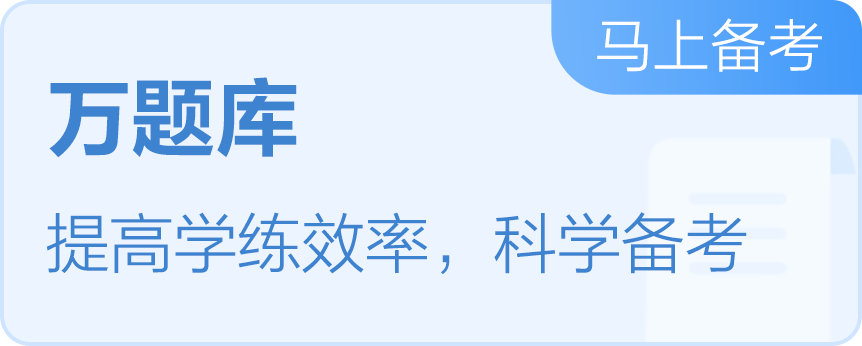
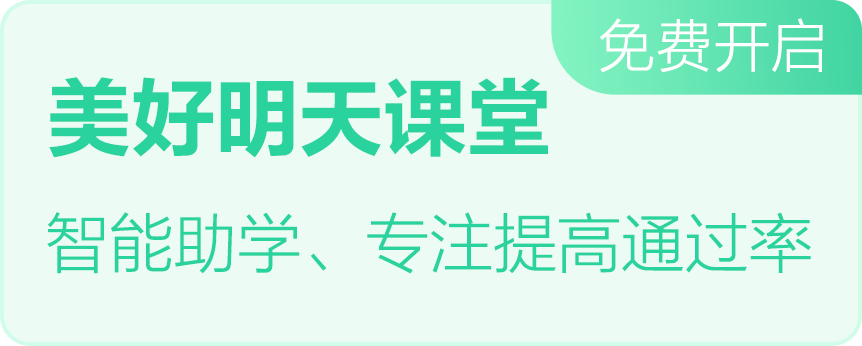




 小学综合素质
小学综合素质